كيفية إنشاء ارتباط تشعبي ديناميكي إلى ورقة أخرى في Excel؟
عادةً، يميل العديد من مستخدمي Excel إلى ربط خلية بورقة أخرى باستخدام اسم ورقة العمل في الارتباط التشعبي. ولكن عند تغيير اسم الورقة، سيتم كسر الارتباط التشعبي أيضًا. وستحصل على مربع تنبيه كما هو موضح في لقطة الشاشة أدناه. ماذا عن إنشاء ارتباط تشعبي ديناميكي إلى ورقة أخرى في Excel؟ لن يتعرض الارتباط التشعبي الديناميكي للكسر مع تغيير اسم الورقة. يرجى القيام بما يلي.
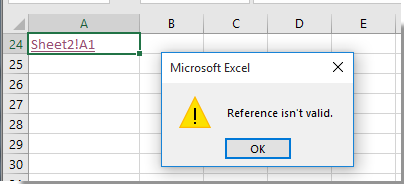
إنشاء ارتباط تشعبي ديناميكي إلى ورقة أخرى في Excel
إنشاء ارتباط تشعبي ديناميكي إلى ورقة أخرى في Excel
يرجى القيام بما يلي لإنشاء ارتباط تشعبي ديناميكي إلى ورقة أخرى في Excel.
1. حدد خلية في ورقة العمل التي تحتاج إلى ربطها. هنا أخترت الخلية A1. ثم أدخل اسم نطاق (MyRange) في مربع الاسم. انظر لقطة الشاشة:
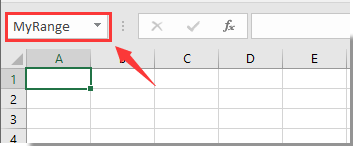
ملاحظة: يمكنك تحديد أي اسم نطاق حسب الحاجة.
2. عد إلى ورقة العمل التي ستحتوي على الارتباط التشعبي، وحدد خلية، وأدخل الصيغة أدناه فيها واضغط على مفتاح الإدخال.
=HYPERLINK("#MyRange","Shift to there")
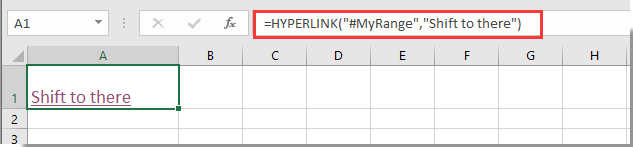
ملاحظة: في الصيغة، MyRange هو اسم النطاق الذي أنشأته في الخطوة 1، و Shift to there هو النص المعروض للارتباط التشعبي.
الآن تم إنشاء الارتباط التشعبي الديناميكي إلى ورقة أخرى. بالنقر على الرابط، ستنتقل بنجاح إلى ورقة العمل المحددة سواء تم تغيير اسم الورقة أم لا.
مقالات ذات صلة:
- كيفية إدراج صورة أو صورة بشكل ديناميكي في الخلية بناءً على قيمة الخلية في Excel؟
- كيفية استخراج قائمة ديناميكية للقيم الفريدة من نطاق عمود في Excel؟
- كيفية إنشاء تقويم شهري ديناميكي في Excel؟
أفضل أدوات الإنتاجية لمكتب العمل
عزز مهاراتك في Excel باستخدام Kutools لـ Excel، واختبر كفاءة غير مسبوقة. Kutools لـ Excel يوفر أكثر من300 ميزة متقدمة لزيادة الإنتاجية وتوفير وقت الحفظ. انقر هنا للحصول على الميزة الأكثر أهمية بالنسبة لك...
Office Tab يجلب واجهة التبويب إلى Office ويجعل عملك أسهل بكثير
- تفعيل تحرير وقراءة عبر التبويبات في Word، Excel، PowerPoint، Publisher، Access، Visio وProject.
- افتح وأنشئ عدة مستندات في تبويبات جديدة في نفس النافذة، بدلاً من نوافذ مستقلة.
- يزيد إنتاجيتك بنسبة50%، ويقلل مئات النقرات اليومية من الفأرة!
جميع إضافات Kutools. مثبت واحد
حزمة Kutools for Office تجمع بين إضافات Excel وWord وOutlook وPowerPoint إضافة إلى Office Tab Pro، وهي مثالية للفرق التي تعمل عبر تطبيقات Office.
- حزمة الكل في واحد — إضافات Excel وWord وOutlook وPowerPoint + Office Tab Pro
- مثبّت واحد، ترخيص واحد — إعداد في دقائق (جاهز لـ MSI)
- الأداء الأفضل معًا — إنتاجية مُبسطة عبر تطبيقات Office
- تجربة كاملة لمدة30 يومًا — بدون تسجيل، بدون بطاقة ائتمان
- قيمة رائعة — وفر مقارنة بشراء الإضافات بشكل منفرد